Official RIFT Manual, переклад - KOTOFOBIA

Скріншот інтерфейсу персонажа Rogue.
- Дисплей персонажа.
- Інформаційна панель.
- Чат.
- Панель умінь.
- Інвентар.
- Квести.
- Міні-карта.
- Бафи і дебафи.
- Мета.
1. Дисплей персонажа
На ньому показаний ваш портрет, здоров'я (зелена смужка) і запас мани / енергії / сили, що дозволяють використовувати здібності.
Маги і священики для створення заклинань використовують ману (синя смужка). Відновлюється вона дуже повільно. До того ж, у них є "заряди" (сіро-блакитна смужка), що дозволяють сотворять найпотужніші заклинання.
Розвідники. Для спец. атак використовується енергія (фіолетова смужка), що відновлюється швидко. Спец. атаки дають очки комбо, які відображаються у вигляді точок на портреті мети і витрачаються при застосуванні потужних добивають атак (важливо: окуляри комбо губляться при зміні / смерті мети).
Воїни для спец атак використовують Силу (жовта смужка, відновлюється повільно). Спец. атаки воїна дають очки атаки (attack points), які відображаються під смужкою енергії (power) і використовуються при використанні найпотужніших атакуючих або захисних здібностей.
Деякі воїни, наприклад, Void Knight, замість окулярів атаки можуть використовувати пакти (pacts).
1а. Ваш рівень знаходиться під портретом персонажа. Трохи нижче розташований дисплей вихованця.
2. Інформаційна панель
Кнопки цієї панелі відкривають різні вікна, що містять інформацію про персонажа (докладніше див. "Інформаційна панель").
Тут відображаються повідомлення гравців і системні повідомлення. У бойовому чаті відображена докладна інформація про недавні / поточних битвах (отриманий / завдану шкоду і т.д.).
Правий клацання миші на вкладці чату відкриває настройки. Це дозволить вам залишити потрібні канали чату і ігнорувати інші, а також створювати нові вкладки.
Щоб відправити повідомлення, натисніть клавішу "Enter", введіть текст і натисніть "Enter".
Лівий клік миші на ніку персонажа у вікні чату виводить спадаюче меню з опціями:
- Whisper (шепіт) - приватне повідомлення персонажу,
- Invite - запросити в групу,
- Target - взяти в "таргет" (мета),
- Ignore - ігнорувати всі повідомлення від обраного гравця,
- Report Spam - поскаржитися на спам.
Альтернативний спосіб відправки особистих повідомлень: натисніть "Enter", введіть і знову натисніть "Enter".
3a. Клацання лівою кнопкою миші на кнопці чату (в лівому нижньому його кутку) виводить на екран меню зі списком каналів чату і невеликим списком емоцій.
Ручне перемикання каналів чату:
- / Say - звичайний чат ( "білий");
- / Party - повідомлення групі;
- / Guild - чат гільдії;
- / Raid - чат рейду;
- / Yell - крик (аналогічно / say, але радіус набагато більше);
- / Reply - відповісти на останнє приватне повідомлення.
Емоції. При використанні емоцій в чат виводяться відповідні системні повідомлення. Більшість емоцій анімовані. Частина емоцій видно на представленому зображенні, інші вам належить відкрити самостійно в процесі гри!
Щоб створити нову вкладку, натисніть кнопочку зі знаком "+". Потім правим щелком миші налаштуйте фільтри для цієї вкладки (тобто відображення тих чи інших каналів чату).
Опції спадаючого меню:
- Lock Group - зафіксувати групу - поточні вкладки (як і саме вікно чату) не можуть бути перенесені або розділені.
- Create New Window - створити нову вкладку.
- Rename Window - перейменувати вкладку.
- Reset Chat Windows - скидання вкладок чату - повертає налаштування за замовчуванням.
- Remove Window - видаляє поточну вкладку.
- Settings - налаштування - вибір кольору, розмірів шрифтів, фону чату і фільтри каналів.
Показ ( "лінкування / шіфтованіе") предметів. Щоб показати в чат будь-якої предмет, натисніть "Enter" щоб почати створювати повідомлення, потім з затиснутою клавішею "Shift" клікніть по предмету. Лінк на нього з'явиться в чаті. Натисніть "Enter".
Примітка: "лінковані" в Ріфт можна не тільки предмети, а й вміння / професійно / квести.
Пошук групи (LFG). Якщо ви хочете знайти гравців і сформувати групу, вам слід увійти в певний канал чату - введіть команду / join lfg (дял виходу з каналу пошуку групи введіть / leave 2) і поспілкуйтеся з іншими гравцями.
Консольні команди. Наприклад, якщо ви застрягли, введіть в чат / reloadui перш, ніж звертатися в технічну підтримку. Для повного списку команд введіть / help
Налаштування вікна чату. Відкрийте Options - Settings - Interface - Social. Тут можна налаштувати відображення "бульбашок" з текстом над головами персонажів і багато іншого (докладніше див. "Інформаційна панель").
Логін і конфігурація:
1. Відкрийте Settings - Interface - Twitter.
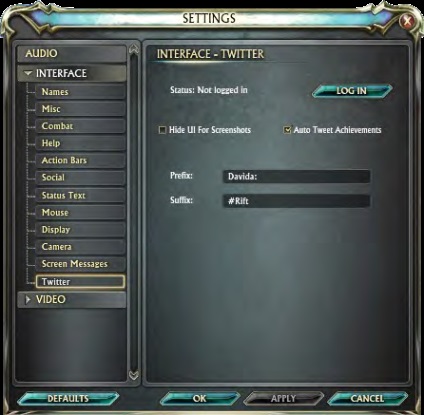
2. Натисніть Login і введіть ім'я користувача та пароль.
3. Поставте галочку «Hide UI for Screenshots» якщо хочете, щоб на скріншотах не відображаються ігровий інтерфейс.
4. Налаштуйте суфікс і префікс за своїм смаком (тобто ім'я файлу скріншота).
5. Натисніть ОК або Apply.
Примітка: також можна використовувати команду / tweet.
4. Панель умінь
На кожній з панельок є 12 слотів під вміння або використовувані предмети. Перемикатися між панельками можна, натискаючи кнопки зі стрілками вгору і вниз (розташовані праворуч).
Всього можна налаштувати до шести панельок під різні ситуації (наприклад, одна бойова, одна крафтового і т.д.).
Вручну привласнити потрібні клавіші певним слотів можна, пройшовши в Options - Key Binding (докладніше див. "Інформаційна панель").
Додаткові панелі. Можна додати ще більше панельок на екран, але за замовчуванням вони не матимуть «хоткея» (тобто клавіші). Щоб це зробити, пройдіть в Options - Settings - Interface - Action Bars.
Панель вихованця. Коли ви закликаєте вихованця, на екрані з'являється його панелька. Його вміння можна використовувати або натискаючи на іконки умінь мишкою, або натискаючи CTRL + відповідна цифра (їх видно на панелі вихованця).
Смужка досвіду. Відображається над панеллю умінь і показує, скільки залишилося набрати досвіду до наступного рівня. У міру накопичення досвіду вона буде заповнюватися. Чисельні значення наявного досвіду можна побачити, затримавши над цією смужкою курсор миші.
5. Інвентар
Є 5 слотів під сумки. Свою подорож ви починаєте з одного.
- Натисніть на сумці щоб відкрити її.
- Натисніть (за замовчуванням) клавішу "B" щоб відкрити всі сумки.
- Натисніть SHIFT + B, щоб відкрити тільки першу.
Пошук. Відкрийте всі сумки. У міру введення назви цікавить вас предмета в рядок пошуку будуть підсвічуватися тільки ті предмети, назви яких містять вводиться вами текст (докладніше див. "Предмети військово-промислового комплексу").
Гроші. Загальна їх кількість показано під іконками сумок.
100 срібла = 1 золотий, 100 золотих = 1 платина.
Кнопка справа виводить меню з усіма вашими валютами.

У журналі завдань (Quest Log, докладніше див. "Інформаційна панель") можна налаштувати відстеження тих чи інших завдань. При цьому на екран (під міні-картою) виводяться: назва квесту, завдання і прогрес виконання. Як тільки підзавдання буде виконано, колір тексту зміниться з білого на сірий. Коли будуть виконані всі завдання, з'явиться напис «Complete» поруч з назвою квесту.
7. Міні-карта
Показує прилеглі території та відображає коротку інформацію про об'єкти, що потрапляють в радіус її дії. Верхня кнопка виводить меню налаштувань міні-карти, в якому можна включити / вимкнути відображення різних цілей на ній (склад, аукціон, НВЦ і т.д.). Нижня кнопка виводить на екран карту. світу.
8. бафи і дебафи
У цій частині ігрового екрана відображені тимчасові ефекти, що впливають на вашого персонажа (бафи - позитивні, дебафи - негативні). Затримайте курсор над іконкою того чи іншого ефекту, щоб дізнатися подробиці. Види дебафов ранжовані за кольором: прокляття фіолетові, хвороби жовті, отрути зелені.
Затримавши курсор над персонажем, ви побачите підказку ( «зринаючі підказки») з інформацією про нього в лівому нижньому кутку екрану. Натиснувши на персонажу, ви візьмете його в «таргет» (мета) і його портрет буде відображатися праворуч від вашого.